Съдържание:
Метод 1: Изграждане по помощна ос
Първо ще разгледаме метод, който не съвсем се отнася до смяна на осите в Excel, но помага бързо да се коригират проблеми с визуализацията на данните в конкретен ред, ако такива възникнат. За целта самият ред трябва да бъде построен по помощна ос, което се осъществява по следния начин:
- Изберете графикa с левия бутон на мишката, а след това щракнете върху него с десния.
- Ще се появи контекстно меню, в което натиснете на пункта "Промяна на типа диаграма".
- Намерете блока "Изберете тип диаграма и ос за данни", а след това отбележете включването на помощната ос за проблемния ред.
- Резултатът веднага ще се визуализира в прозореца за предварителен преглед.
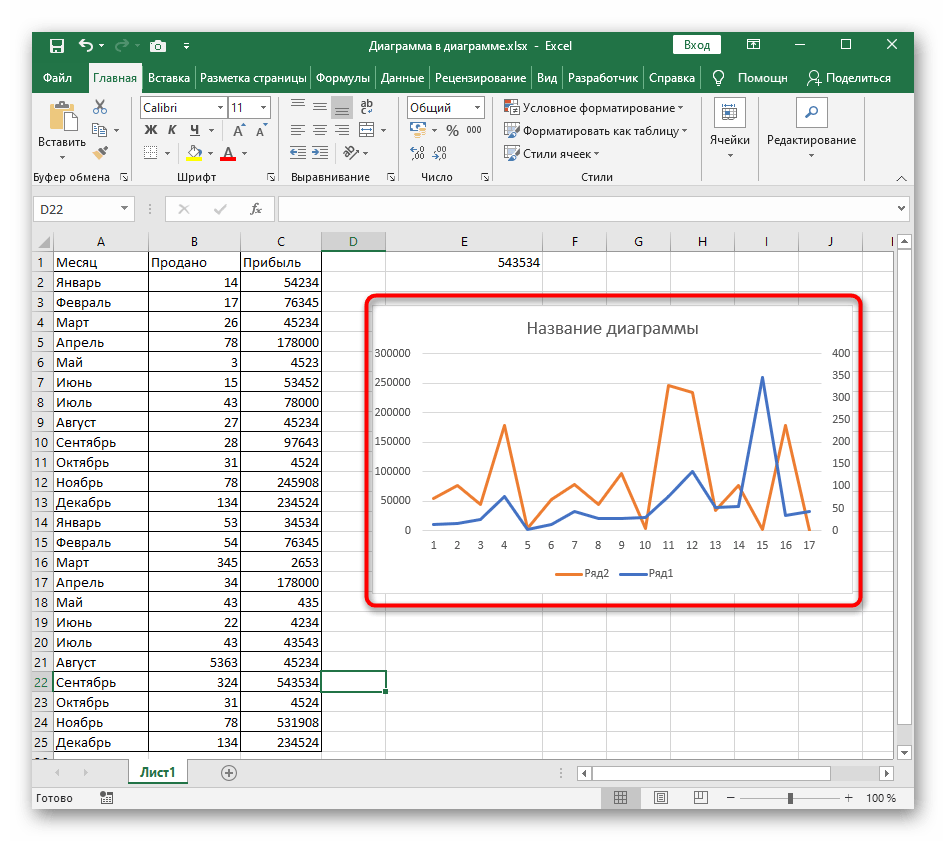
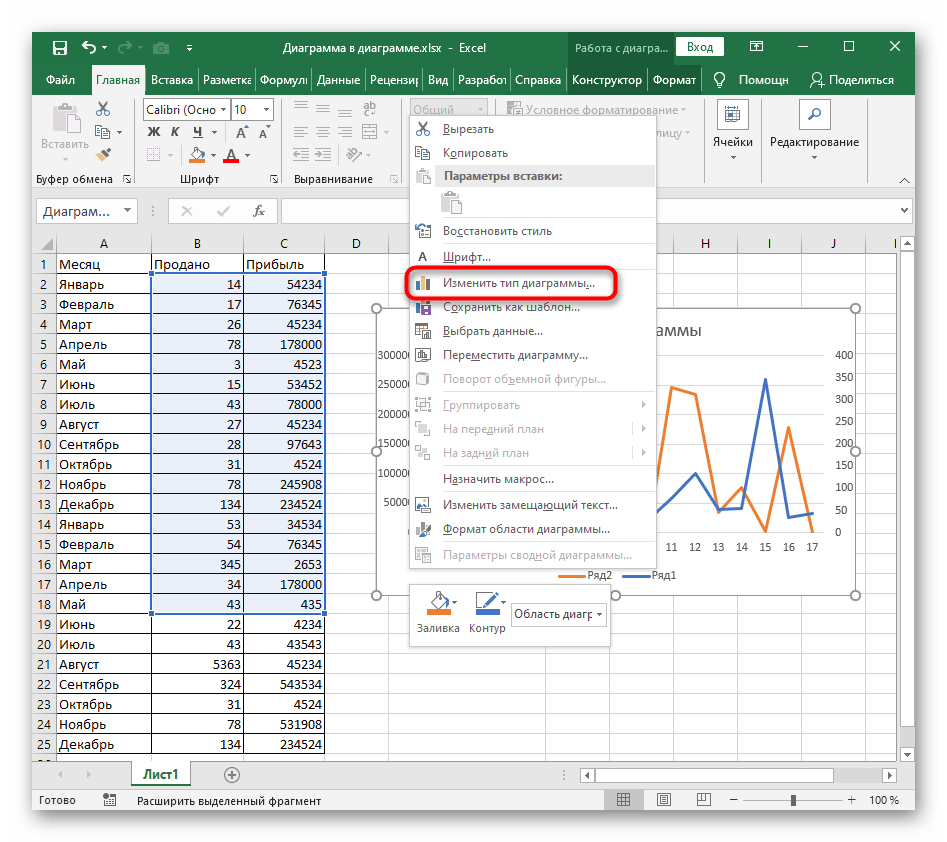
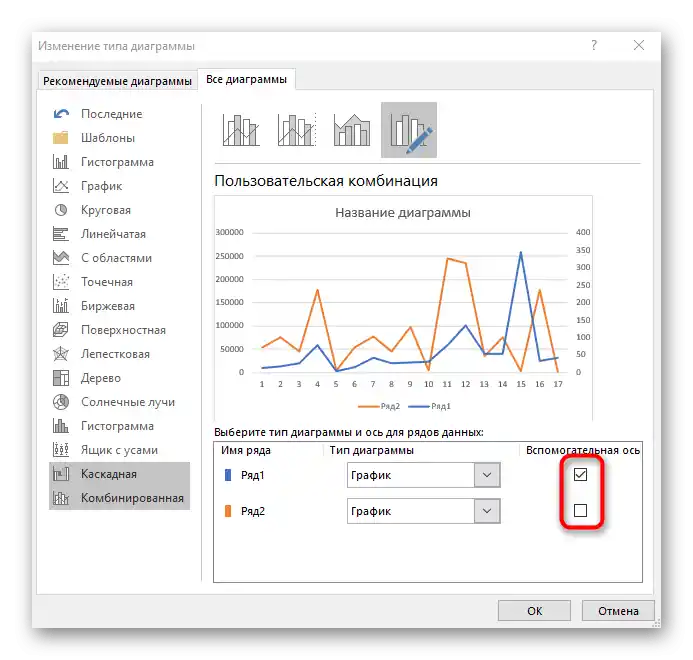
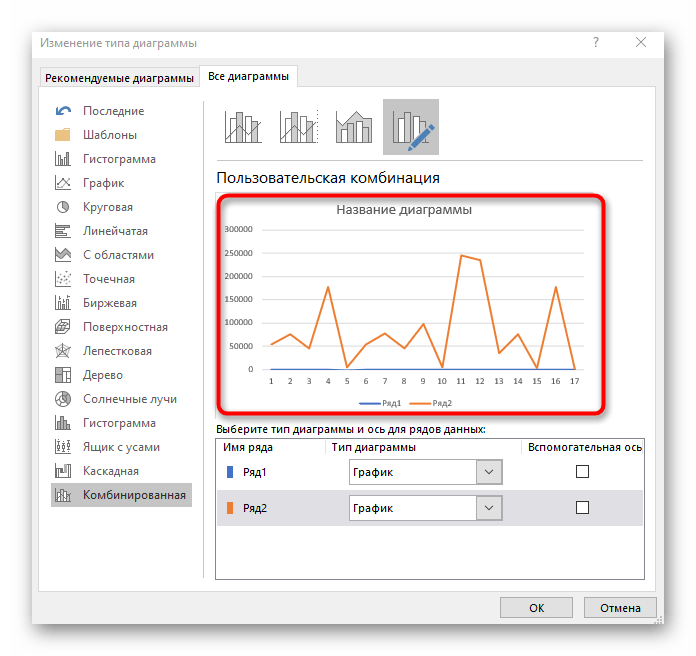
Ако задачата не е в коригирането на реда, а в коренно изменение на построяването на диаграмата или графика, продължете с четенето на един от следващите два метода.
Метод 2: Бърз бутон "Ред/колона"
В Excel съществува отделен бутон, който позволява в миг да промените реда на построяване на графика, разменяйки местата на редовете и колоните. Това е необходимо в случаите, когато автоматичното построяване е извършено неправилно.
- За да визуализирате необходимите параметри, активирайте графика, като щракнете на всяко място.
- Преминете на таба "Конструктор".
- В блока "Данни" натиснете бутона "Ред/колона".
- Прегледайте получения резултат на графика.Както се вижда, редовете и колоните са сменили местата си и визуализацията на данните стана съвсем различна.
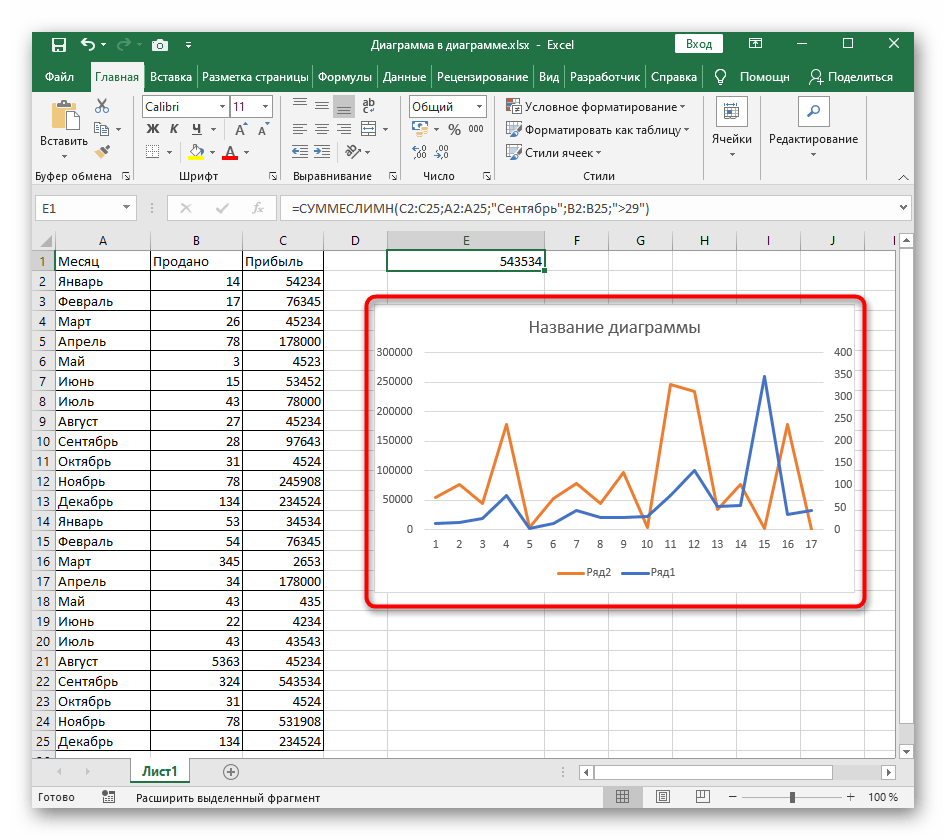
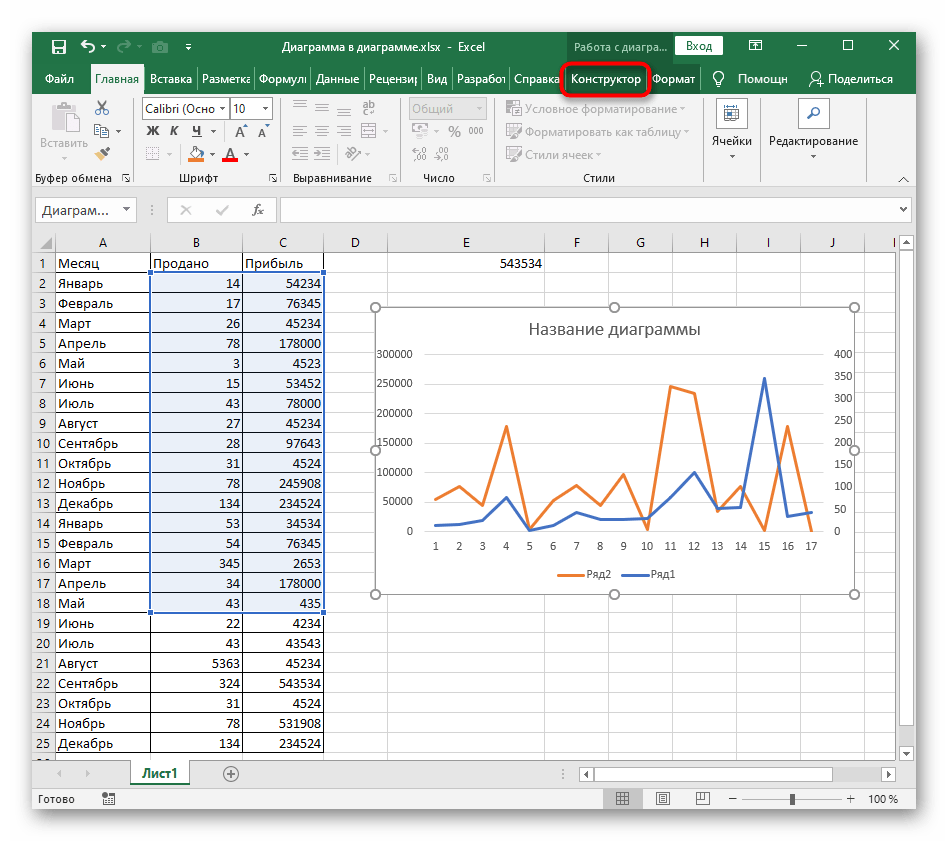
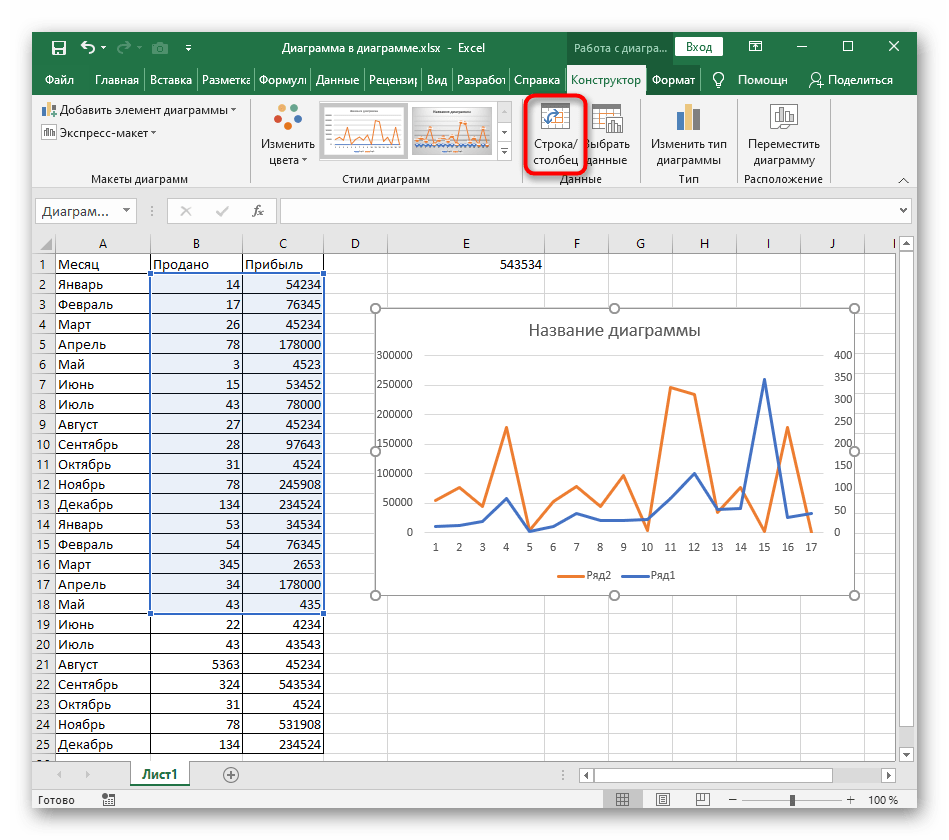
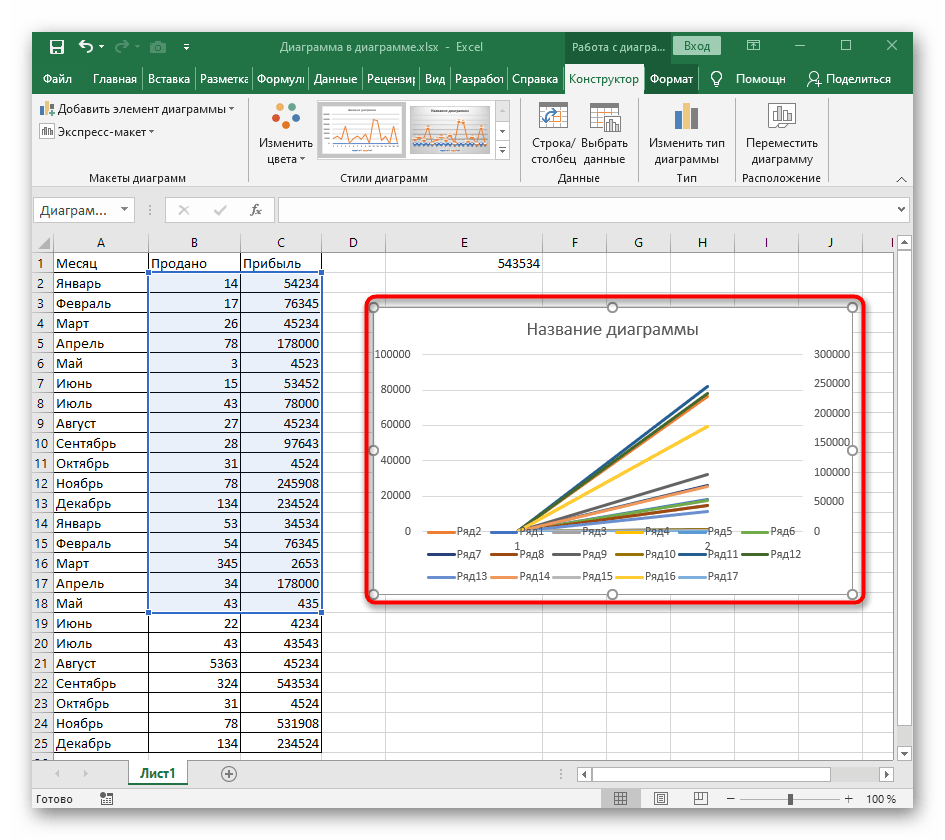
Метод 3: Ръчна настройка на смяната на осите
Ако в предишния метод ставаше въпрос за бърза смяна на осите с използване на вече избрани данни, то този предполага предварителна настройка, например, когато е необходимо да се изключи визуализацията на конкретни редове.
- След избора на диаграмата отново отидете на таба "Конструктор", но този път натиснете бутона "Избор на данни". Това прозорец може да бъде извикано и чрез контекстното меню, като кликнете с десния бутон на мишката върху празно място в графиката.
- Бутонът "Ред/колона" в появилото се прозорец променя местата на елементите и техните надписи.
- Натиснете го след като решите кои редове и колони да оставите, отбелязвайки необходимите с отметка или добавяйки нови.
- Върнете се към графиката и се уверете, че промяната е извършена коректно.
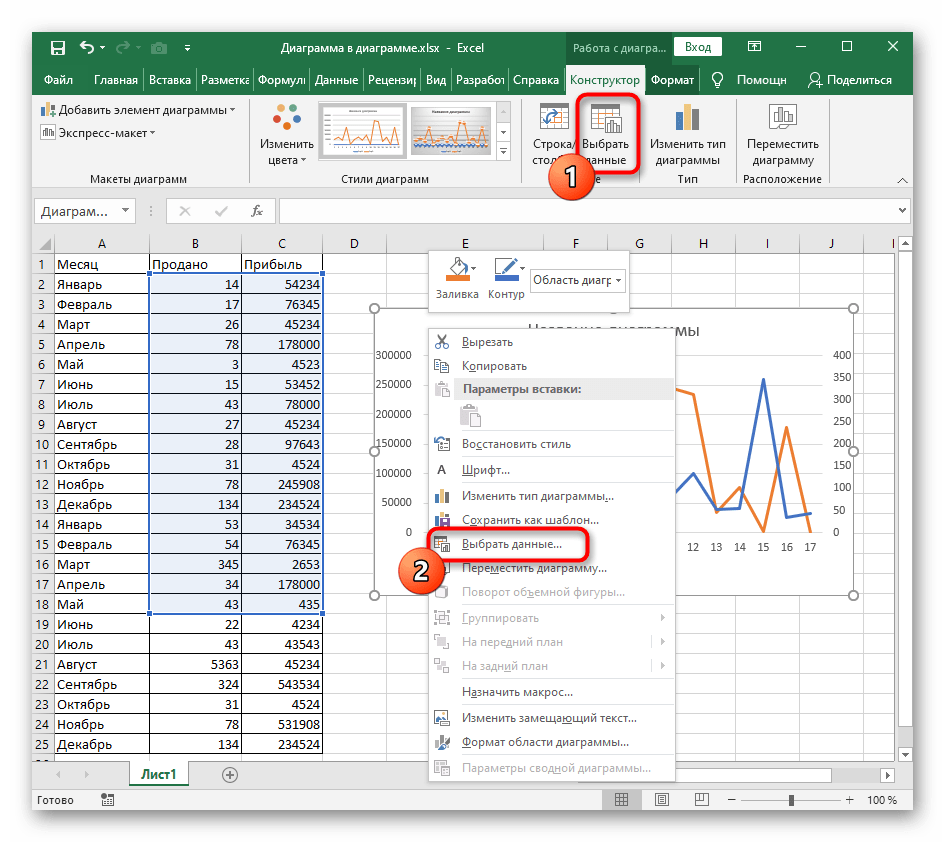
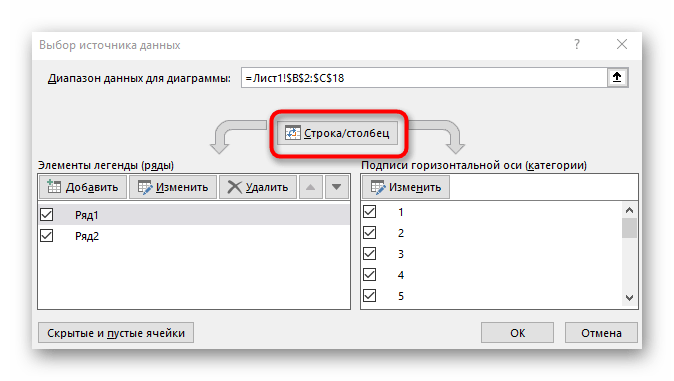
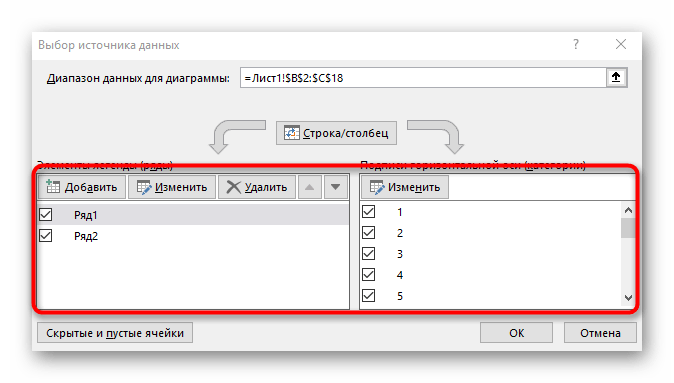
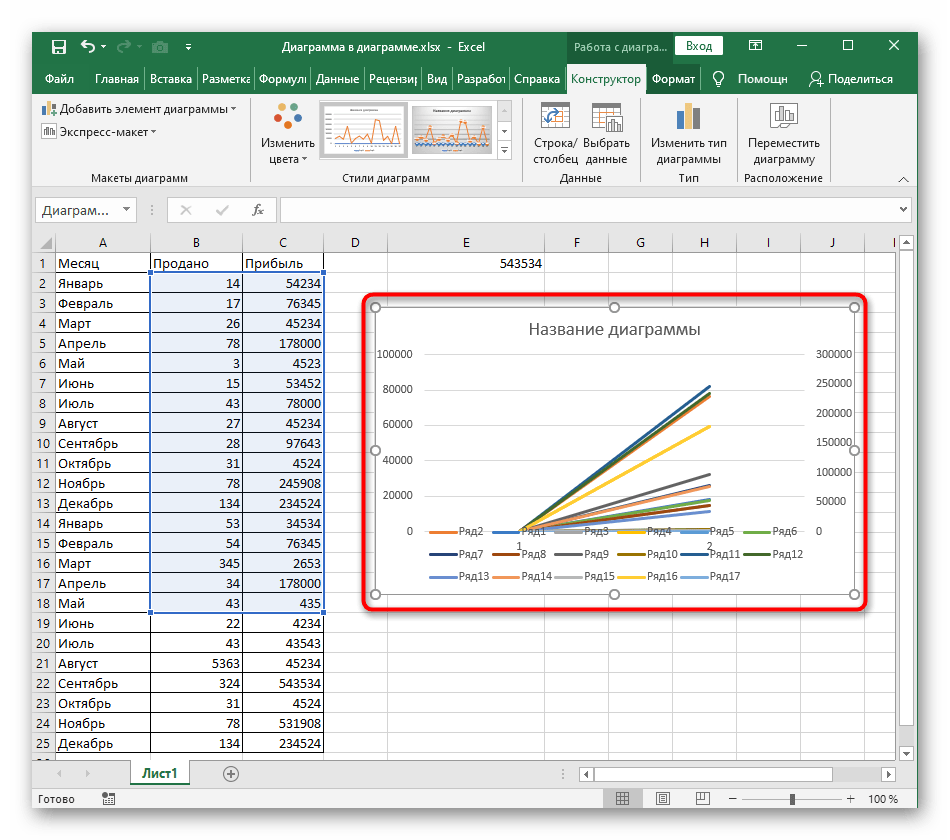
На нашия сайт има друга статия, посветена на детайлния анализ на построяването на графики. Ако необходимостта от смяна на осите възниква поради неправилно първоначално добавяне на данни, прочетете инструкциите по линка по-долу, за да се запознаете подробно с тези елементи на таблицата.
Повече информация: Построяване на графика в Microsoft Excel